产品特点:
1.主芯片为Conwise Technology Corp.CW6627款,蓝牙版本2.0
2.使用业内的WIDCOMM BTW蓝牙方案,已获得微软官方认证
3.专为iPad设计,比iPad包更方便携带使用
4.智能电源管理,能在Microsoft Windows系统中自动显示电池电量
5.静音设计,免于噪音影响旁人
6.硅胶设计,防水防尘,抗污抗酸
7.用于PC和智能手机,让工作更加便捷
8.工作温度:-20℃-55℃,温度20%-50%
9.内置锂电池,毋须频繁更换电池
产品细节图:





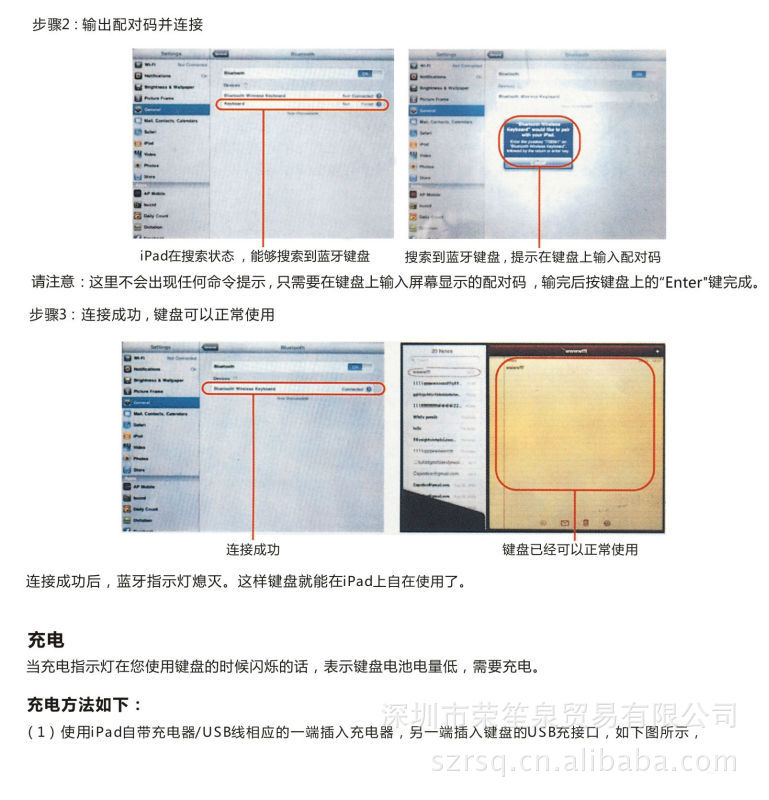
产品规格:
执行标准: | 蓝牙2.0版本 | 理想状态下持续工作时间: | 25天 |
有效距离: | 10米 | 持续工作时间: | 90小时 |
调制系统: | FHSS 2.4G | 充电时间: | 4-4.5小时 |
发射强度: | Class 2 | 锂电池容量: | 大于430毫安时 |
工作电压: | 3.0-5.0 | 锂电池寿命: | 3年 |
工作电流: | <5.0mA | 锂电池尺寸: | 4.5*24*47毫米 |
待机电流: | 2.5mA | 按键强度: | 80±10克 |
睡眠电流: | <200uA | 按键寿命: | 5亿次 |
充电电流: | >100mA | 工作温度: | -20℃-+55℃ |
待机时间: | 100天 | 保存温度: | -40℃-+70℃ |
保存:
1.使用完键盘后或者需要收起带走键盘时,请不要忘记关闭键盘的电源开关,以延长电池的使用寿命。
2.长时间不使用键盘时,请务必将电池充电,大约充到一般的电量即可,然后再将键盘收起,这样可以使锂电池寿命更长。
提示:如果您需要频繁使用键盘,或在不需使用时没有关闭键盘,请不要将键盘合上,这样有可能引起键盘的误操作,同事还会消耗电量,影响您下一步的操作。
FAQ:
1.如果键盘不能正常连接到电脑,或者键盘工作不正常,请试一下解决步骤:
(1)安装蓝牙键盘之前,请确认您的设备上的蓝牙端口已经安装驱动可以正常使用,并确认蓝牙开关已打开。
(2)按一下对码连接按钮,蓝色的LED灯将开始闪烁
(3)确认键盘在有效的使用距离之内----有效距离为10米内
(4)确认蓝牙设置是否有变动,如果之前能连接成功,请回复到原来的位置。
(5)如果设备上右连接其他蓝牙设置,请确认蓝牙的带宽是否足够同事连接多台装置。
(6)请检查电池,如果是因为没电,请更换电池
(7)请确认蓝牙端口是否正常
2.重启蓝牙键盘 或者电脑出现故障时,如果键盘没有反应
(1)打开键盘和设备,在设备上重新安装键盘,这时需要23秒重新对码;如果电脑或者键盘关闭后重启,或断电后重新打开,请按下键盘的任意一个键,然后等待3秒钟,键盘就能正常使用了。
小提示:电池电量低的时候,键盘上的充电指示灯会闪烁,请及时跟键盘充电,以免影响您的正常工作。
包装附件:
蓝牙键盘说明书一份
USB充电线一根
注意:
1.远离尖锐物品
2.不用用重物长时间压键盘
3.不要放入微波炉中
4.不要拉伸或者挤压键盘
5.远离油或者其他有机溶剂
6.键盘合上不要按压键盘
7.硅胶部分可以用清水、酒精或者乙醇类消毒剂清洗

